在電腦百事網曾經的一篇:怎麼用u盤裝win8系統,一文中很多電腦愛好者覺得方法很好,但卻比較復雜,並且擔心windows8系統不如現在的win7好用。筆者也覺得很有道理,近期筆者在一朋友電腦中簡單的實現了windows7中安裝windows8雙系統,方法比U盤安裝windows8還簡單,並且使用win7+win8雙系統也不必擔心哪個系統不好用,相當值得推薦,下面我們來介紹下windows7系統中如何安裝與卸載windows8雙系統。
一:win7中安裝win8雙系統的准備工作
在win7系統要安裝win8系統,首先要為win8系統創建一個系統盤,如果會分區的朋友可無視這步。分區方法如下:
首先進入win7系統,一次進入控制面板〉然後依次打開管理工具〉計算機管理〉單擊磁盤管理
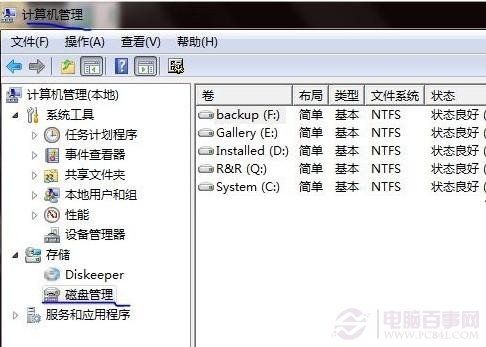
然後選擇一個容量比較大的磁盤,比如我們選擇E盤,然後在E盤上右鍵選擇“壓縮卷”,之後在“輸入壓縮空間量”裡輸入需要壓縮分配新磁盤的空間大小,由於系統盤一般要求空間大些,如我們分配20G磁盤,那麼直接輸入20480即可,後點擊:“壓縮”即可,然後我們可以看見一個為綠色線條的可用磁盤空間了,之後我們右擊該空間,如下圖:
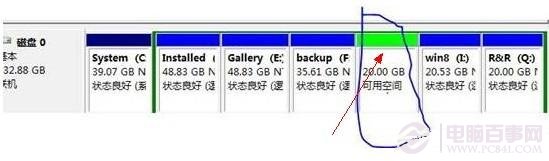
點擊新建卷,〉下一步〉分配以下驅動器號輸入你要分配的盤符(例如我分配的是I盤)。然後點擊下一步〉下一步〉完成!我們就可以在資源管理器裡面,看見I盤了,最後我們再將該盤名稱改為win8即可,這樣准備工作就完成了!
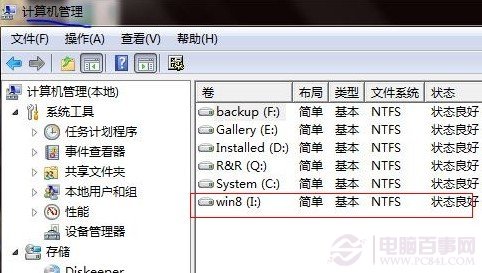
在以上windows7系統中我們已經創建好了win8系統盤,那麼接下來就進入我們本文的核心要點,win8系統的安裝了,這裡我們采用的是在硬盤上直接安裝windows8的方法,安裝系統目錄是放在I盤(win8盤)。
⒈)首先在網上下載win8系統,目前可以下載到的是消費者預覽版,然後解壓。
這裡需要注意的是下載的win8系統不要直接放在I盤,而是應該放在其他盤,比如我們可以放在E盤等,然後解壓win8系統文件,依然是在E盤。
⒉)打開解壓後的win8系統文件夾,然後在sources 文件裡找到setup.exe 系統安裝運行文件,雙擊開始運行安裝,之後的系統安裝與我們U盤安裝win8過程類似,一路下一步,以及填寫上win8安裝鑰匙要,在接下的提示選擇安裝到哪個磁盤時,這裡我們一定要選擇安裝到我們創建的I盤(也就是win8盤)中,如下圖:
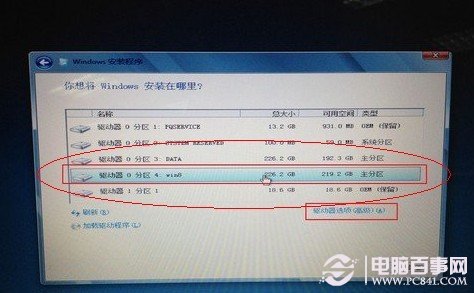
之後一路按照提示完成安裝,經過大約20分鐘左右,漫長的等待後,一般系統可以安裝完成。這裡簡單說明下為什麼我們在win7中安裝win8要新建系統盤,首先是創建一個系統分期,因為系統一般均是安裝在活動分區的,另外由於在安裝win8到指定盤的時候,安裝選擇了某一磁盤後,系統過程中會先格式化或覆蓋對應磁盤數據,因此如果安裝在其他盤會出現數據丟失的情況。
如果後期覺得windows8系統不好用,我們還可以簡單的卸載掉windows8系統,方法也十分簡單,格式話win8系統盤(I盤),然後刪除該分區,將該分區空間擴展到其他磁盤,最後刪除win8開機界面的選擇啟動項就可以了,詳情可以閱讀下:如何刪除win8 雙系統怎麼刪除win8分區。
相關閱讀;怎麼用u盤裝win7 u盤裝win7系統圖文教程
編輯結語:其實在win7中安裝win8雙系統十分簡單(WWW.PC841.COM電腦百事網),只要會硬盤分區以及會安裝系統的朋友均可以輕松做到,當然安裝雙系統的方法還有很多,不過筆者覺得這種方法是最簡單的,後期卸載也方便,如果您有更好的雙系統安裝方法,歡迎與我們一起討論。